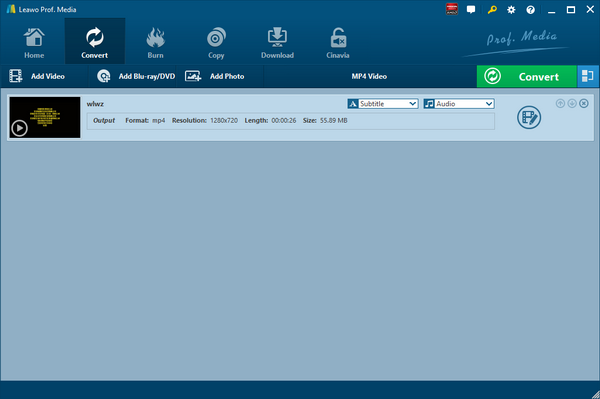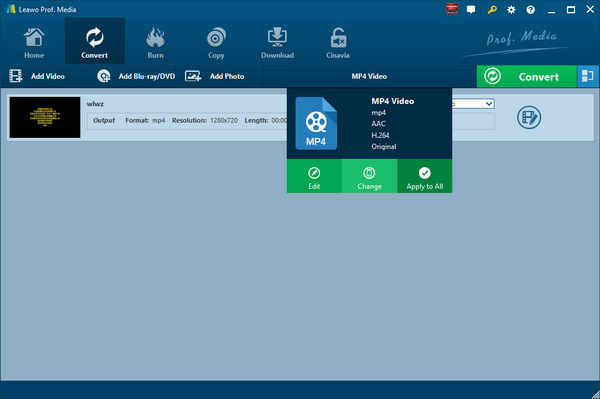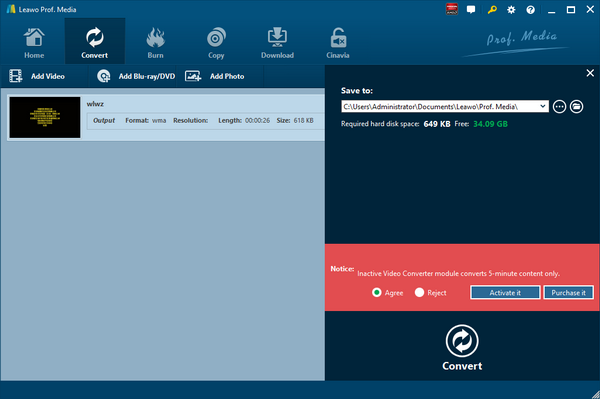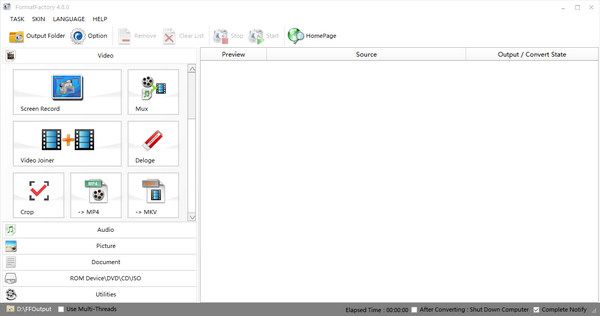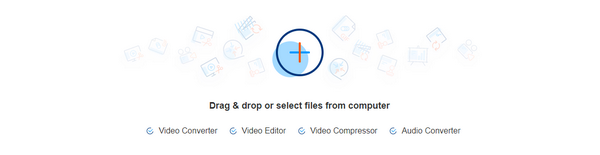À certaines fins, vous souhaiterez peut-être extraire des pistes audio de fichiers vidéo, uniquement pour écouter de l'audio. Tout récemment, j'ai rencontré plusieurs utilisateurs qui me demandaient s'il était possible d'extraireextraire des pistes audio à partir de fichiers MOV. Une question est la suivante : « Comment puis-je convertir des fichiers vidéo .mov de mon Kodak Playsport en audio .wma afin que je ne puisse écouter que de l'audio ? Puis-je simplement profiter de la beauté du son avec l'audio sans être distrait par les images? » Oui, la conversion de MOV en WMA est possible avec un convertisseur MOV en WMA. Ici, dans cet article, je vais vous montrer cinq façons de convertir MOV en WMA. Dans le même temps, vous pouvez convertir MOV en d'autres formats vidéo, tels que MOV en MP4, MOV en WMV, etc.
Partie 1 : Convertir MOV en WMA avec le Convertisseur de Vidéo de Leawo
Le Convertisseur de Vidéo de Leawo n'est pas seulement un convertisseur de vidéo, mais aussi un convertisseur audio ou un extracteur audio. D'une part, le Convertisseur de Vidéo de Leawo peut convertir la vidéo d'un format à un autre format, y compris MP4, AVI, MOV, MKV, MTS, FLV, etc., et en même temps le programme peut convertir divers fichiers audio comme MP3. , AAC, FLAC, AC3, etc. D'autre part, ce programme professionnel permet aux utilisateurs d'extraire une piste audio à partir de fichiers vidéo. Les formats vidéo et audio d'entrée et de sortie pris en charge par le Convertisseur de Vidéo de Leawo incluent la vidéo commune (MP4, H.265 MP4, MKV, H.265 MKV, MOV, etc.), l'audio commun (AAC, AC3, WAV, MP3, WMA, FLAC, etc.), la vidéo HD (HD MP4, HD AVI, HD TS, HD VOB, etc.) et la vidéo 4K (4K MP4 et 4K MKV). Ce convertisseur professionnel peut convertir des fichiers vidéo et audio avec une qualité 100% réservée et une vitesse multipliée par 6.
Le Convertisseur de Vidéo de Leawo est équipé d'un éditeur et d'un lecteur vidéo internes qui peuvent être utilisés pour éditer des fichiers vidéo, y compris le rognage vidéo, l'ajout de filigrane, le recadrage vidéo, l'ajout des effets vidéo, la conversion de la vidéo 2D en 3D et l'élimination du bruit vidéo. En même temps, le lecteur vidéo interne vous permet de lire des fichiers vidéo après l'importation vidéo.
Comme mentionné précédemment, le Convertisseur de Vidéo de Leawo peut être considéré comme un extracteur audio pour vous permettre d'extraire uniquement la piste audio des fichiers vidéo source. Par conséquent, il peut fonctionner comme un convertisseur MOV en WMA pour convertir MOV en WMA. Si vous utilisez un ordinateur Mac, vous pouvez utiliser la version Mac du Convertisseur de Vidéo de Leawo. Téléchargez et installez la version correcte du Convertisseur de Vidéo de Leawo en fonction de votre système informatique, et suivez le guide ci-dessous pour extraire WMA du fichier MOV.
Étape 1 : Importer des fichiers vidéo MOV source
Lancez le Convertisseur de Vidéo de Leawo, allez dans l'onglet « Convertir » et cliquez sur le bouton « Ajouter une vidéo » dans le sous-menu pour charger vos fichiers vidéo MOV source. Alternativement, vous pouvez directement faire glisser et déposer des fichiers vidéo MOV dans l'interface du programme. Après avoir importé le fichier vidéo MOV, vous pouvez lire des fichiers vidéo MOV, sélectionner des sous-titres et des pistes audio à partir de fichiers vidéo MOV source, ajouter des sous-titres externes aux fichiers vidéo MOV chargés, éditer des fichiers vidéo MOV chargés, etc.
Étape 2 : Définir WMA comme format de sortie
Cliquez sur la liste déroulante nommée « Vidéo MP4 » par défaut à côté du bouton « Ajouter une photo ». Dans la liste déroulante, sélectionnez l'option « Modifier ». Ensuite, dans la fenêtre contextuelle Profil, sélectionnez « WMA » dans la colonne « Format » comme format de sortie. Veuillez noter qu'une fois le format de sortie modifié, le nom de la liste déroulante changera également.
Remarque : Si nécessaire, vous pouvez cliquer sur le bouton « Éditer » dans la zone de configuration du profil déroulant pour ajuster les paramètres audio, tels que le codec audio, le débit binaire, le canal, le taux d'échantillonnage, etc.
Étape 3 : Convertir MOV en WMA
Cliquez sur le gros bouton vert « Convertir » dans la barre de sous-menu à côté de la liste déroulante des paramètres de format. Ensuite, dans la barre latérale contextuelle, définissez le répertoire de sortie. Après avoir défini le répertoire de sortie, cliquez sur le bouton « Convertir » juste en dessous. Le Convertisseur de Vidéo de Leawo commencerait immédiatement à convertir MOV en WMA.
Partie 2 : Convertir MOV en WMA avec Any Video Converter
Any Video Converter est un convertisseur de vidéo simple et complet. Il prend en charge la conversion haute vitesse et sans perte de qualité, permettant la conversion dans une variété de formats vidéo, et il peut convertir des vidéos, y compris DivX, XviD, MOV, RM, RMVB, MPEG, VOB, DVD, WMV, AVI au format MPEG-4 dans votre iPod, PSP, MP4, téléphone portable ou autres outils de lecture vidéo. En même temps, il prend également en charge les formats audio de sortie. Consultez le guide ci-dessous pour convertir MOV en WMA avec Any Video Converter.
Étape 1. Télécharger et installer Any Video Converter
Le téléchargement et l'installation de Any Video Converter ne prennent que quelques minutes. Si vous utilisez la version Mac, vous pouvez télécharger et installer la version Mac de Any Video Converter.
Étape 2. Ajouter des vidéos pour la conversion
Lancez le programme que vous venez d'installer. Comme vous pouvez le voir sur l'interface opérateur, vous avez le choix entre de nombreuses options, telles que « Convertir une vidéo », « Gravure de DVD », « Enregistrer une vidéo », « Lire une vidéo ». Vous pouvez faire glisser le fichier MOV directement dans le convertisseur ou cliquer sur le bouton vert « Ajouter une vidéo » pour parcourir et sélectionner le fichier vidéo MOV ciblé sur votre PC.
Étape 3. Choisir WMA comme format de sortie
Après avoir importé le fichier vidéo MOV, vous devez cliquer sur la liste déroulante nommée « sélectionner le profil de sortie », puis sélectionner « Fichiers audio » et cliquer sur « WMA ». Définissez le format de sortie.
Étape 4. Convertir et profiter de l'audio WMA
Une fois tous les paramètres définis, cliquez sur « Convertir maintenant ! » pour convertir MOV en WMA, puis attendez quelques minutes pour obtenir l'audio au format WMA.
Partie 3 : Convertir MOV en WMA avec Format Factory
La troisième méthode que nous allons discuter consiste à utiliser Format Factory pour convertir MOV en WMA. Format Factory est un outil de conversion de fichiers multimédia gratuit et multifonctionnel. Il est capable de convertir des fichiers vidéo, audio et image.
Étape 1. Télécharger et installer Format Factory
Tapez Format Factory dans le moteur de recherche Google, accédez au site officiel de Format Factory, puis téléchargez et installez Format Factory sur votre ordinateur.
Étape 2. Choisir Audio sur l'interface de Format Factory
Lancez Format Factory et entrez dans l'interface du programme où vous pouvez voir une liste d'options. Choisissez « Audio » et vous pouvez voir une liste des formats vidéo de sortie.
Étape 3. Choisir « -> WMA »
Pour convertir MOV en WMA, choisissez « -> WMA » pour faire apparaître une petite fenêtre, où vous devez cliquer sur « Ajouter un fichier » pour importer vos fichiers MOV.
Étape 4. Ajuster les paramètres de sortie
Après avoir importé le fichier, vous pouvez ajuster les paramètres de sortie en cliquant sur le bouton « Paramètres de sortie » en haut pour faire apparaître un petit panneau où vous pouvez définir des paramètres audio détaillés.
Étape 5. Démarrer le processus de conversion
Avant de commencer la conversion, vous pouvez choisir le dossier de sortie en bas; puis vous pouvez cliquer sur le bouton OK dans le coin supérieur droit pour démarrer le processus de conversion.
Partie 4 : Convertir MOV en WMA avec Aconvert
La quatrième méthode pour convertir MOV en WMA consiste à opérer en ligne à l'aide d'Aconvert. La lettre « A » au nom d'Aconvert signifie « Tout », ce qui signifie qu'Aconvert prend en charge et convertit en ligne gratuitement toutes sortes de documents, livres électroniques, images, icônes, vidéos, audios et fichiers d'archive. Par conséquent, nous pouvons utiliser Aconvert pour convertir gratuitement des vidéos MOV en ligne et il prend en charge la sortie WMA. Il est facile d'utiliser Aconvert pour convertir une vidéo MOV en audio WMA.
Étape 1. Importer des fichiers MOV dans Aconvert
Visitez le site officiel d'Aconvert, et choisissez « Vidéo » sur la gauche pour accéder à l'interface de conversion vidéo Aconvert. Tout d'abord, nous devons importer un fichier MOV en cliquant sur « Choisir un fichier ».
Étape 2. Choisir le format de sortie
Après avoir importé un fichier vidéo MOV, nous pouvons choisir une variété de formats comme sortie. Pour convertir MOV en WMA, vous devez choisir le format WMA sous « Format cible ».
Étape 3. Démarrer le processus de conversion
Cliquez sur « Convertir maintenant ! » une fois le format de sortie défini. Après quelques secondes de transmission, la conversion sera terminée. Une fois le processus de conversion terminé, vous pouvez télécharger le résultat converti sur votre ordinateur.
Partie 5 : Convertir MOV en WMA avec KeepVid
KeepVid est une boîte à outils vidéo en ligne tout-en-un qui peut être utilisée pour convertir de la vidéo et de l'audio, éditer la vidéo et compresser la vidéo en ligne. Il est 100% gratuit et sûr, et nous pouvons l'utiliser pour convertir MOV en WMA. Consultez le guide ci-dessous pour convertir MOV en WMA avec KeepVid.
Étape 1. Ajouter un fichier vidéo MOV source
Comme de nombreux convertisseurs de vidéo, KeepVid vous propose deux façons d'ajouter des fichiers vidéo MOV source. D'une part, vous pouvez directement faire glisser et déposer le fichier vidéo MOV source dans ce convertisseur de vidéo en ligne. D'autre part, vous pouvez cliquer sur le bouton « + » pour choisir et ajouter un fichier MOV source à partir de votre ordinateur.
Étape 2. Choisir WMA comme format de sortie
Après avoir importé le fichier MOV, pour convertir MOV en WMA, vous devez choisir le format de sortie WMA dans la liste Format de sortie.
Étape 3. Commencer à convertir MOV en WMA
Cliquez sur le bouton « Démarrer maintenant » pour commencer à convertir MOV en WMA, puis un panneau de traitement apparaîtra. La conversion prendra un certain temps. Après une conversion de 100%, vous verrez une phrase « Félicitations ! Votre fichier est prêt. » Cliquez sur « Télécharger maintenant » pour télécharger le fichier converti au format WMA.